如何用excel计算两个日期间隔的天数?相信很多小伙伴在日常办公中都会用到Excel,也是经常会碰到的问题,那么究竟如何才能计算日期相隔天数呢?今天天天办公网小编就来和大家分享下如何利用days函数计算两个日期之间间隔的天数。
我们先来看一下days函数的语法结构:days(end_date,start_date),两个参数都是必需的,第一个参数end_date是结束日期,第二个参数是开始日期。
下面我们来看一下应用案例,下图工作表A列和B列中分别为开始日期和结束日期,接下来我们要将每行开始日期和结束日期之间的间隔天数返回在C列中。
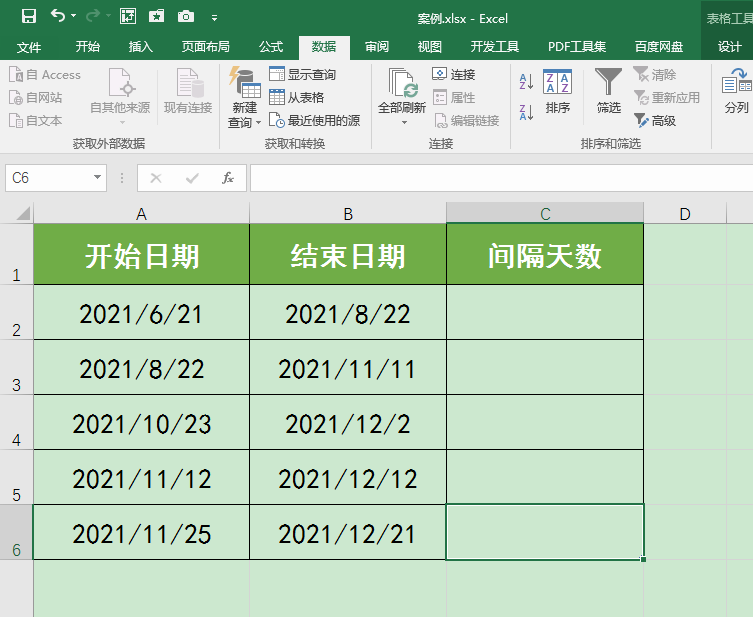
操作步骤
1 选中C2单元格,在英文状态下输入公式:=DAYS(B2,A2),回车确认公式,即可得到B2单元格与A2单元格中两个日期之间间隔的天数。
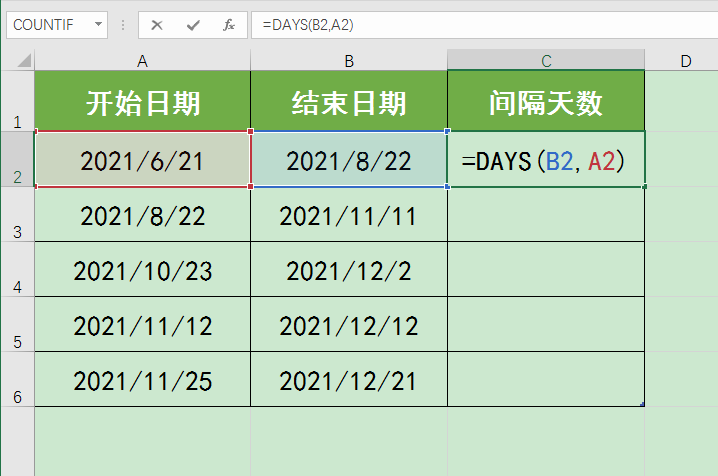
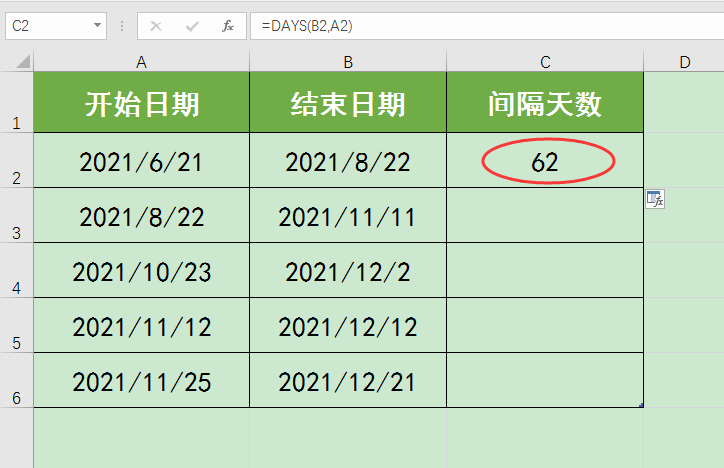
2 将公式向下填充,即可得到所有行开始日期和结束日期之间间隔的天数。
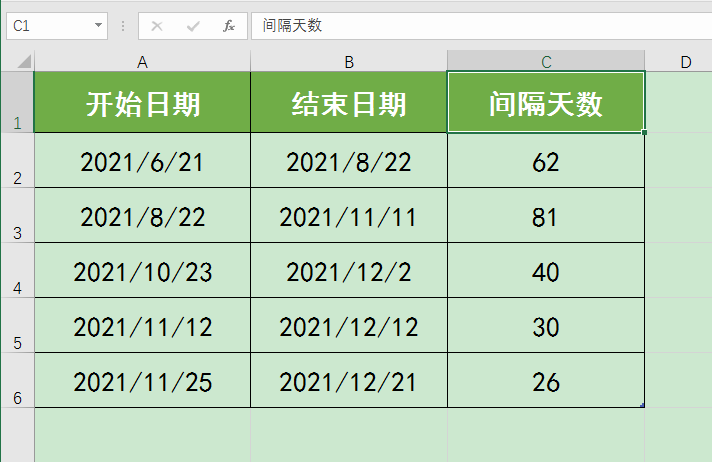
最后再强调一下使用days函数时要注意的事项,days函数的两个参数中,结束日期是放在开始日期前面的,在公式中输入参数时不要弄反。
关于如何用excel计算两个日期间隔的天数的相关内容就为大家介绍到这,了解更多EXCEL技巧和教程欢迎访问天天办公网(www.ttoffice.net)

 iOS
iOS Android
Android Windows
Windows macOS
macOS